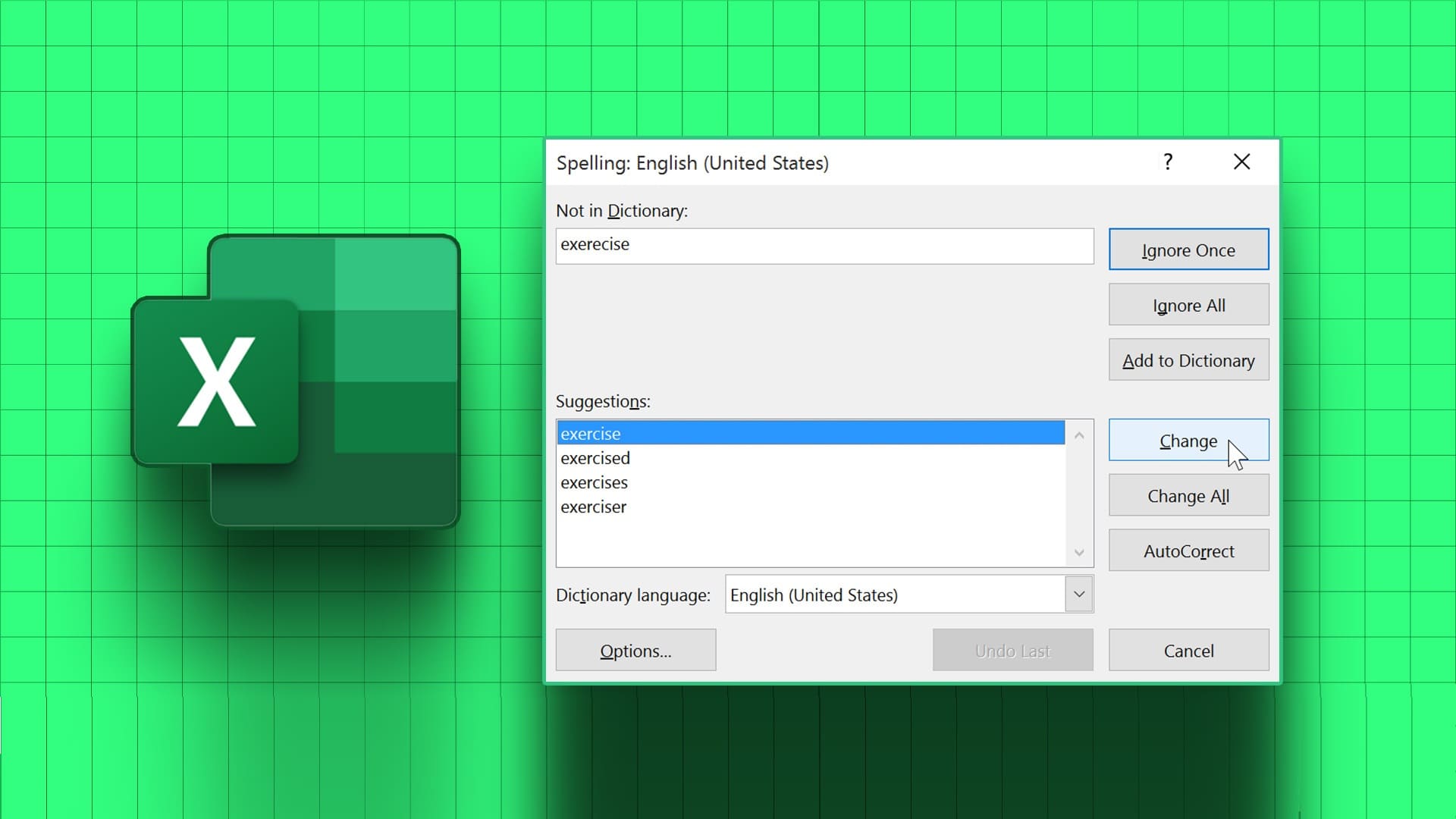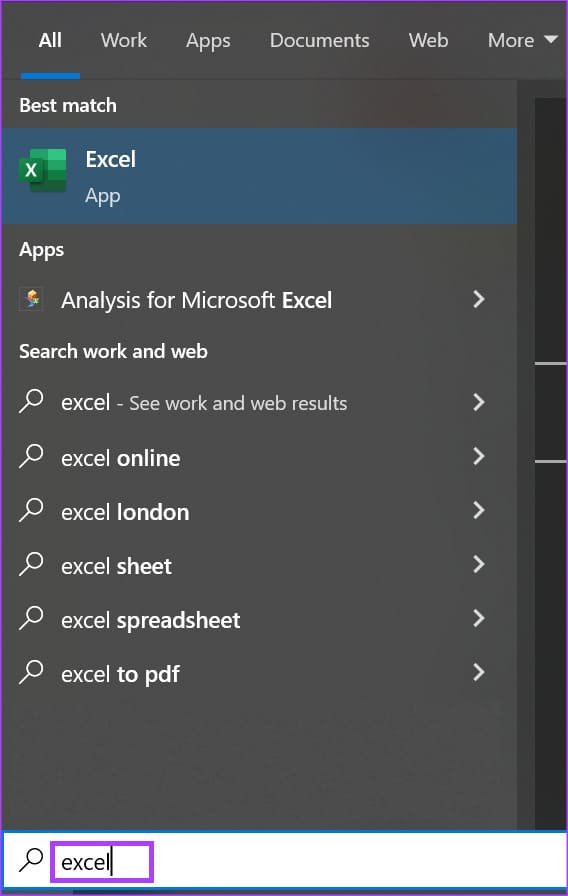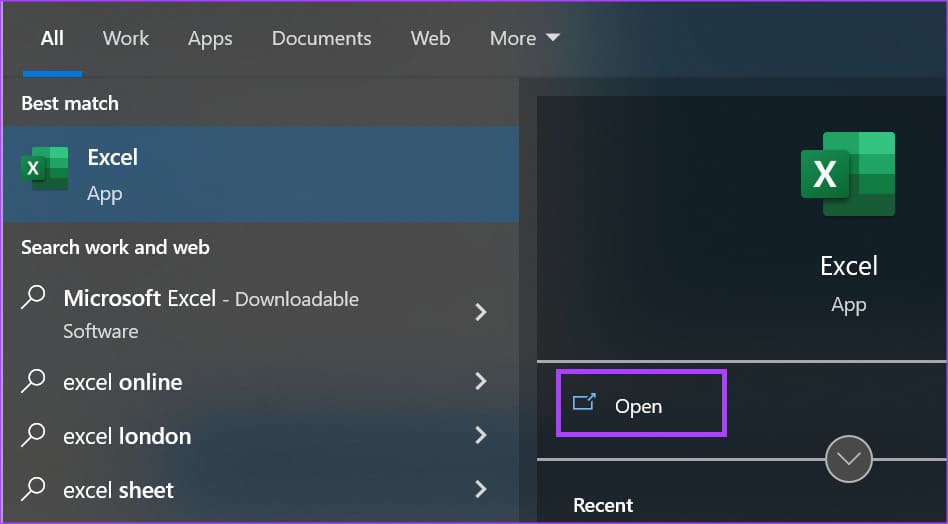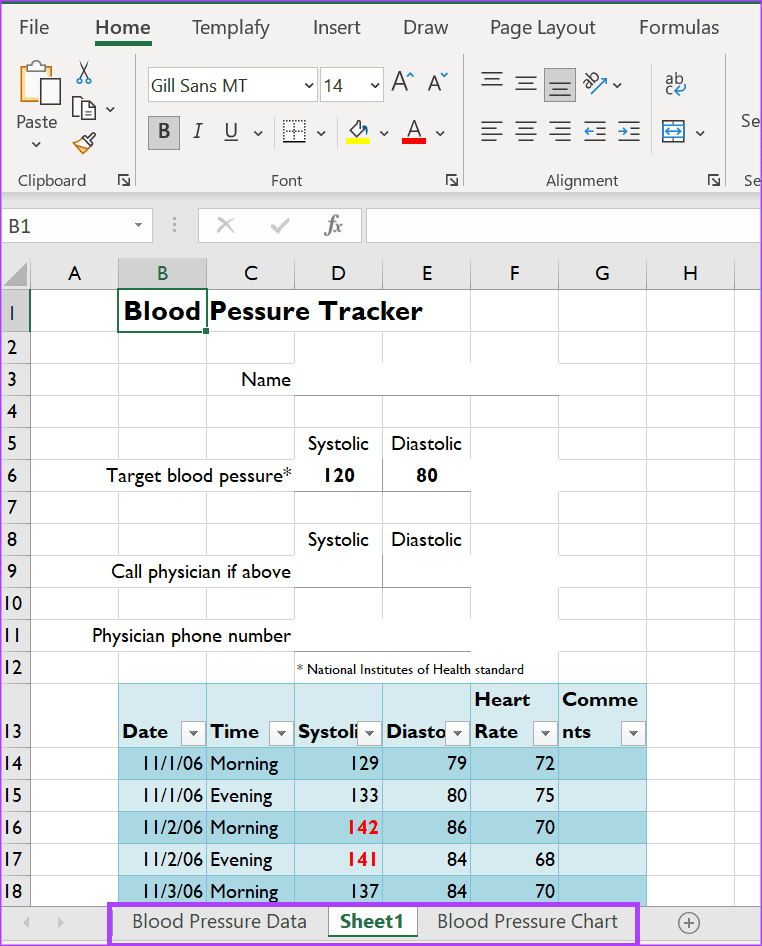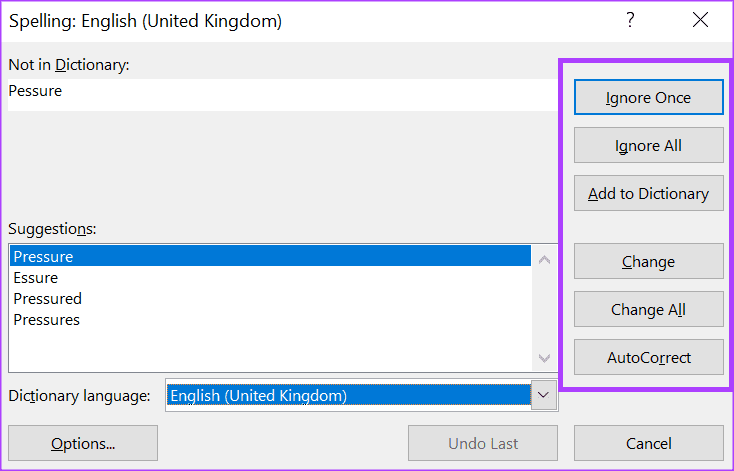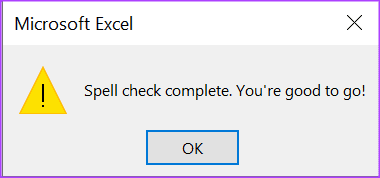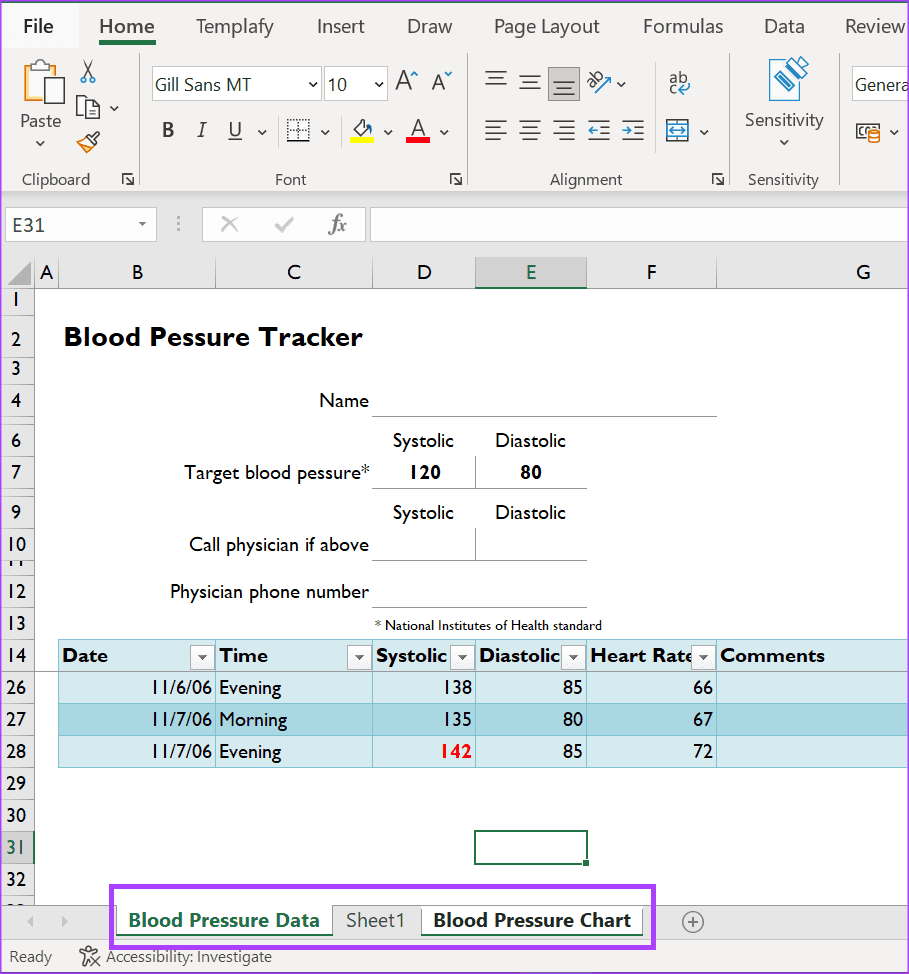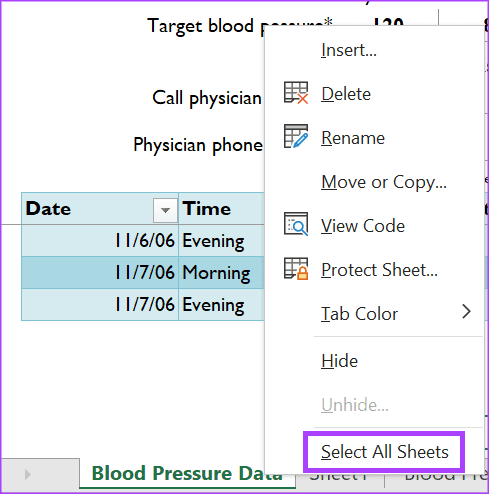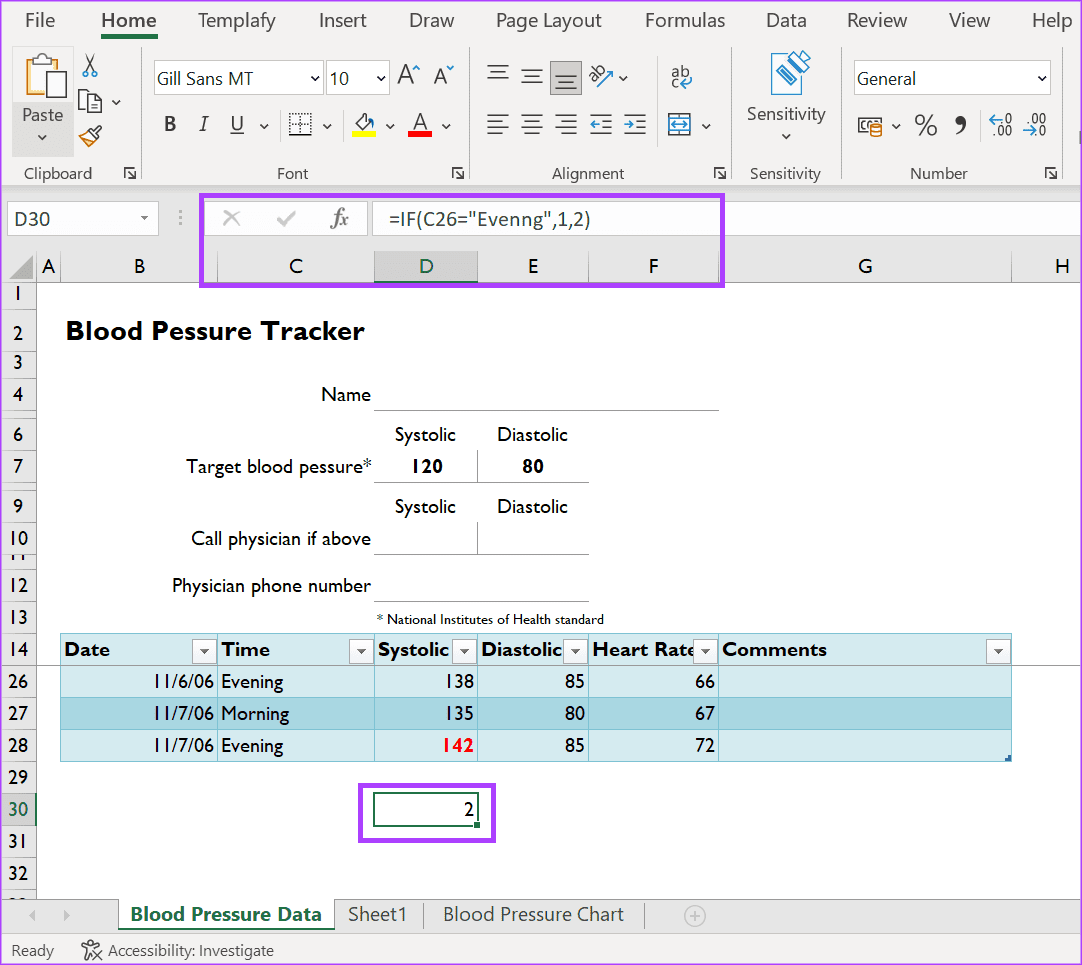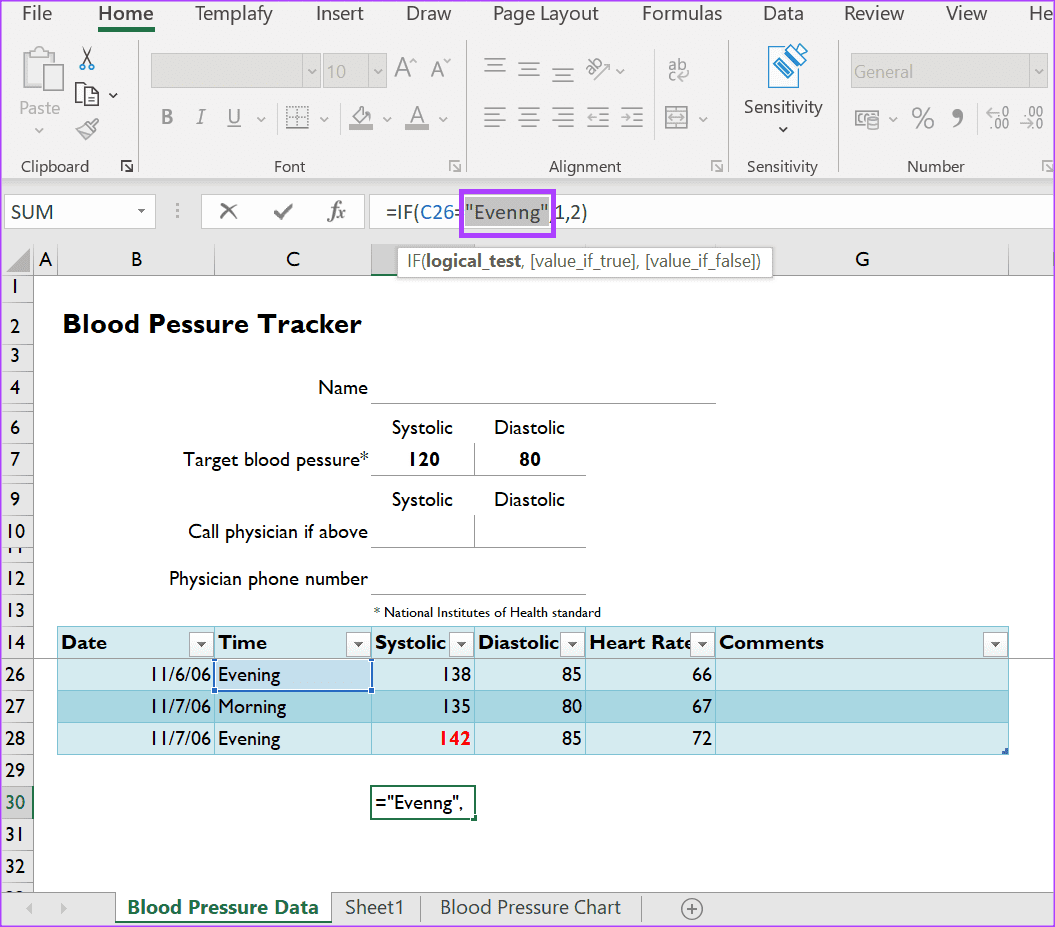Comment vérifier l'orthographe dans Microsoft Excel
Microsoft Word signale automatiquement les fautes de grammaire ou d'orthographe. Étonnamment, Microsoft Excel ne le fait pas. Cela peut être dû en partie au fait qu'Excel, en tant que tableur, met l'accent sur les chiffres. Par conséquent, la plupart des utilisateurs d'Excel peuvent ne pas connaître les fonctionnalités de vérification orthographique de l'application. Cependant, cela ne change rien au fait que la vérification orthographique dans Excel est nécessaire pour garantir un travail de qualité.
Dans un classeur Microsoft Excel standard, Vous avez une feuille de calcul avec de nombreuses cellules et formules différentes. Pour vérifier l'orthographe d'un classeur entier, d'une seule feuille de calcul, d'une cellule spécifique ou de formules nécessite des méthodes spécifiques. Ci-dessous, nous expliquons comment vérifier l'orthographe dans Microsoft Excel à l'aide de ces méthodes.
Comment effectuer une vérification orthographique dans une feuille de calcul EXCEL
Dans Microsoft Excel, une feuille de calcul est une feuille de calcul unique. Pour vérifier l'orthographe sur une feuille de calcul, assurez-vous de le faire activement. Voici comment procéder :
Étape 1: Cliquez sur le bouton "Commencer" dans la barre des tâches et tapez exceller pour rechercher l'application.
Étape 2: À partir des résultats, appuyez sur Application Microsoft Excel Puis aller à Document Excel Pour l'ouvrir.
Passons à l'étape 3 : En bas de Application Excel , cliquez sur un onglet Nom dans la feuille de calcul dont vous souhaitez vérifier l'orthographe.
Étape 4: Au Ruban Excel Cliquez sur l'onglet Audit.
Étape 5: Dans le groupe Audit, cliquez sur le bouton Orthographe précise Cela lancera une fenêtre Boîte de dialogue d'orthographe. Vous pouvez également cliquer sur la touche F7 sur le clavier et cela lancera également la fenêtre de dialogue d'orthographe.
Passons à l'étape 6 : Après l'apparition d'une fenêtre de dialogue vérification orthographique, Tu verras Fautes d'orthographe Dans le document le cas échéant, en plus de Suggestions d'orthographe correct. Pour les erreurs en surbrillance, vous pouvez choisir l'une des options suivantes :
- jeter une fois: S'il y a plusieurs occurrences une faute d'orthographe , la sélection de cette option signifie que vous ne voulez ignorer qu'une seule instance de l'erreur.
- Ignorer tout: S'il y a plusieurs fois une faute d'orthographe, la sélection de cette option signifie que vous voulez Ignorer tous les cas d'erreur.
- Ajouter au dictionnaire : S'il se lève Excel En marquant incorrectement un mot comme une erreur, il est probable qu'il ne se trouve pas dans le dictionnaire de la langue. Vous pouvez choisir d'ajouter le mot à votre dictionnaire.
- Changer: S'il existe plusieurs occurrences d'une faute d'orthographe, la sélection de cette option signifie que vous ne souhaitez modifier qu'une seule occurrence de l'erreur.
- Change tout: S'il y a plusieurs occurrences d'une faute d'orthographe, la sélection de cette option signifie que vous souhaitez modifier toutes les occurrences d'erreur.
- Auto-correction: Si vous souhaitez qu'Excel corrige automatiquement une faute d'orthographe spécifique.
Une fois toutes les erreurs de la feuille de calcul activées, la fenêtre de dialogue d'orthographe devrait se fermer et vous recevrez le message suivant :
Comment faire une vérification orthographique pour plusieurs feuilles de calcul
Si vous avez plusieurs feuilles de calcul dans un fichier Excel et que vous avez des feuilles de calcul spécifiques sur lesquelles vous souhaitez exécuter une vérification orthographique, voici ce que vous devez faire :
Étape 1: Ouvert Document Excel sur ton ordinateur. en bas de Application Excel À l'endroit où se trouve l'onglet du nom des feuilles de calcul, cliquez sur la touche Ctrl de votre clavier tout en cliquant sur les onglets dont vous souhaitez vérifier l'orthographe.
Étape 2: Après avoir sélectionné les onglets, cliquez sur F7 sur le clavier pour lancer une fenêtre de dialogue Vérification orthographique. Volonté Excel Effectue une vérification orthographique sur les feuilles de calcul sélectionnées.
Comment faire une vérification orthographique pour un classeur EXCEL
Plusieurs feuilles de calcul dans un fichier Excel forment un classeur. Pour vérifier l'orthographe d'un classeur entier, voici ce que vous devez faire :
Étape 1: ouvert Document Excel sur ton ordinateur. en bas de Application Excel Où se trouve l'onglet du nom des feuilles de calcul, cliquez avec le bouton droit sur n'importe quel onglet et cliquez sur sélectionner toutes les feuilles.
Étape 2: Avec toutes les feuilles sélectionnées, cliquez sur la touche F7 sur le clavier pour lancer la fenêtre de dialogue d'orthographe. Il s'élèvera Excel Vérifiez l'orthographe sur toutes les feuilles de travail.
Comment vérifier l'orthographe des textes dans les formules
Il est courant d'avoir une fonctionnalité de texte dans les formules d'une feuille de calcul Excel. Pour vérifier l'orthographe du texte utilisé dans une formule, les utilisateurs doivent manuellement mettre en surbrillance le texte dans les formules. Voici comment procéder :
Étape 1: Cliquez sur la cellule contenant formule sur lequel vous souhaitez exécuter la vérification orthographique. La formule à l'intérieur de la cellule sera affichée dans la barre de formule.
Étape 2: À l'intérieur barre de formule , mettez en surbrillance le texte dans formule.
Passons à l'étape 3 : Appuyez sur la touche F7 de votre clavier pour lancer la fenêtre de dialogue d'orthographe. Excel effectuera une vérification orthographique sur le texte sélectionné.
L'utilisation de cette approche signifie que vous devrez vérifier chaque formule individuellement, ce qui n'est pas efficace. Cependant, Excel n'offre pas un moyen plus simple de vérifier l'orthographe dans Microsoft Excel.
RÉFÉRENCES RUPTURE DE LIENS EXTERNES DANS MICROSOFT EXCEL
Vous pouvez vous référer à des feuilles de calcul ou à des documents externes lorsque vous travaillez avec des formules dans Microsoft Excel. Cependant, ces références externes peuvent ne plus fonctionner lors du déplacement ou du partage de fichiers Excel. Cela peut entraîner l'apparition de messages d'erreur dans le fichier Excel. Il est très facile de s'en débarrasser Liens brisés Utilisation de la fonction Rechercher et remplacer d'Excel.